中文word 2003(1)
Word 2003基础知识

第二章Word 2003基础知识第一节Word 2003 中文版工作界面一、Word 2003窗口结构Word 2003中文版启动后,其工作窗口如图2. 1所示。
窗口分为标题栏、菜单栏、常用工具栏、格式工具栏、标尺、编辑区、滚动条、状态栏等几个区域。
图2. 1 Word 2003 窗口结构1.标题栏图2. 2“文件”下拉菜单工具栏按钮命令标记是命令名称前有一图标,表示在工具栏上有这条命令的快捷方式按钮或可将此命令的按钮加入工具栏,如图2. 2中的“新建”、“打开”等命令。
标记是命令名称之后有一个向右的小箭头,单击此类命令会打开一个下级子菜单,如图2. 3中的“工具栏”命令。
图2. 3“视图”菜单开关命令标记是命令执行后,命令名称左侧加上选择标记或左侧的图标呈凹陷状态。
如图2. 3中“视图”下拉菜单中的“普通”、“页面”等命令。
要执行菜单中某个命令,可以使用鼠标,也可以使用键盘。
使用鼠标执行菜单命令(1)单击菜单栏中的菜单项,例如,单击“文件”,打开如图2. 2所示的“文件”下拉菜单。
如果误选了菜单,可以在菜单之外单击鼠标左键或者按键盘的Esc键。
(2)在下拉菜单中,单击需要的命令。
由于Word 2003的自动记录功能会记录用户的操作习惯,只在菜单中显示最近常用的命令,而不常用的命令将自动隐藏。
如果要显示全部的菜单命令,只要单击菜单底部的双向箭头按钮即可。
使用键盘执行菜单命令(1)按下Alt键激活菜单栏后,键入菜单名后带下划线的字母。
例如,按“Alt+F”键可以打开“文件”下拉菜单。
(2)出现下拉菜单后,直接键入所选命令之后带下划线的字母。
例如,当出现“文件”下拉菜单后,直接键入字母“N”来执行“新建”命令。
使用快捷键选择菜单命令当浏览Word的菜单命令时,会注意到如“Ctrl+N”、“Ctrl+O”之类的组合键名显示在命令的右侧,这些组合键称为快捷键。
可以直接按这些快捷键来执行相应的命令。
例如,按“Ctrl+N”组合键会打开“新建”对话框,相当于选择“文件”菜单中的“新建”命令。
WORD 2003
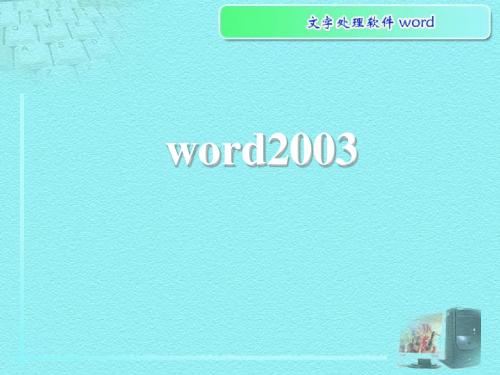
任务窗格
单击任务窗格右上角的三角形按钮,弹出菜单,可 以切换到其他的任务窗格。
任务窗格 如果用户不习惯使用任务窗格,单击任务窗 格右上角的关闭按钮,可关闭任务窗格。 当用户需要使用时,可以选择视图的任务窗 格命令,重新打开任务窗格。
文档窗口 文档窗口是输入、编辑文本内容的区域。
窗口内有一个不停闪烁的竖直线,称为
替换 在文档编辑过程中,用户往往需要查找 某些字符,或要将指定的文本用其他文 本替换。 利用Word的查找和替换功能,可以方便 快速地进行此操作。
替换
方法:
编辑(E) 按键Ctrl+H
替换(E)
替换
替换选项卡 录入要被替换的文本 录入来替换的新文本
选择要替换的格 式类型
替换
设臵要替换的格式
替换
工具栏 工具栏中的每个按钮都对应一个常用的菜单命令。
将鼠标指向某个工具栏按钮,按钮下方会出现一个 黄色的标签显示该按钮的功能。单击该按钮,就可以 执行对应的菜单命令。
工具栏
单击工具栏右边的工具栏选项按钮 隐藏的按钮。
,可显示被
将鼠标指向工具栏最左边的 ,鼠标指针变 为 ,可拖曳工具栏到其他位臵。
用户可以通过单击“窗口”菜单下的文档名,实
现文档的切换。
2 保存文档
将文件以文件名“登鹳雀楼”保存到D盘 自己所建的文件夹中,退出WORD。
保存文档
在文件编辑过程中,所做的工作都是在内存中 进行的。如果计算机突然断电或死机,而文件 未保存,可能造成文件的丢失。因此,用户要 及时保存文件。
所谓保存文件是指将文件写入磁盘(硬盘、软 盘或可移动磁盘)中。
将当前找到的文 本替换为目标文 本,并将光标定 位到下一满足查 找条件的文本
word2003输入中文的方法
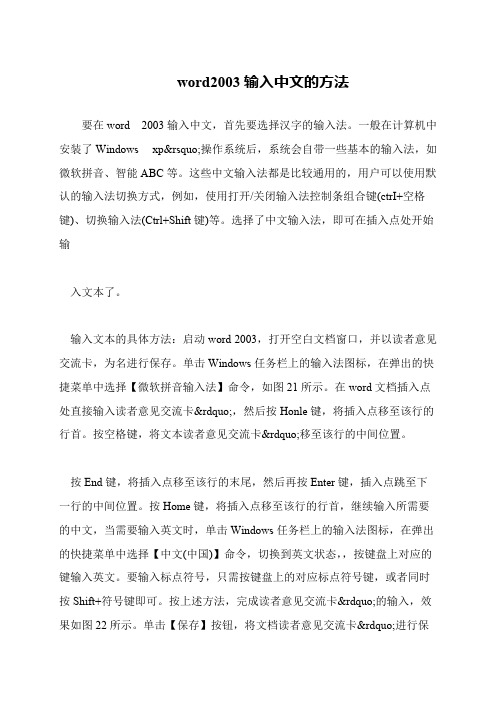
word2003输入中文的方法
要在word 2003输入中文,首先要选择汉字的输入法。
一般在计算机中安装了Windows xp’操作系统后,系统会自带一些基本的输入法,如微软拼音、智能ABC等。
这些中文输入法都是比较通用的,用户可以使用默认的输入法切换方式,例如,使用打开/关闭输入法控制条组合键(ctrI+空格键)、切换输入法(Ctrl+Shift键)等。
选择了中文输入法,即可在插入点处开始输
入文本了。
输入文本的具体方法:启动word 2003,打开空白文档窗口,并以读者意见交流卡,为名进行保存。
单击Windows任务栏上的输入法图标,在弹出的快捷菜单中选择【微软拼音输入法】命令,如图21所示。
在word文档插入点处直接输入读者意见交流卡”,然后按Honle键,将插入点移至该行的行首。
按空格键,将文本读者意见交流卡”移至该行的中间位置。
按End键,将插入点移至该行的末尾,然后再按Enter键,插入点跳至下一行的中间位置。
按Home键,将插入点移至该行的行首,继续输入所需要的中文,当需要输入英文时,单击Windows任务栏上的输入法图标,在弹出的快捷菜单中选择【中文(中国)】命令,切换到英文状态,,按键盘上对应的键输入英文。
要输入标点符号,只需按键盘上的对应标点符号键,或者同时按Shift+符号键即可。
按上述方法,完成读者意见交流卡”的输入,效果如图22所示。
单击【保存】按钮,将文档读者意见交流卡”进行保。
word 2003 复习题(1)

Word 2003复习题(1)一、单选题1.在Word 2003窗口中,“文件”菜单中“关闭“命令的意思是( ),A.关闭Word 2003窗口连同其中的文档窗口,返回到windows中B、关闭文档窗口,返回到windows中C、关闭Word 2003窗口连同其中的文档窗口,退回到DOS状态下D、关闭文档窗口,但仍在word 2003窗口中2. Word 2003窗口中,利用( )可方便地调整段落的缩进、页面上下左右的边距、表格的列宽。
A、标尺B、格式工具栏C、常用工具栏 D.表格工具栏3. Word 2003文档中,选择一一块矩形文本区域,需利用( )键。
A、ShiftB、 A1tC、 CtrlD、 Enter4. Word 2003中,现有前后两个段落且段落格式也不同,当删除前一个段落结尾结束标记时( )。
A、两个段落合并为一段,原先格式不变B、仍为两段,且格式不变C、两个段落合并为一段,并采用前两个段落中的前一段落格式D、两个段落合并为一段,并采用前两个段落中的后一段落格式5. 要快速选中一行文本或一个段落,首先将鼠标移到文档左侧的( )中,当鼠标指针变成向右倾斜的箭头形状时单击鼠标可以选中一行,双击鼠标可选中一个段落。
A.选定栏 B.工具栏 c.符号栏 D.标题栏6. 要一次性保存或关闭多个文档,按下( )键后打开【文件】菜单,单击【全部保存或单击【全部关闭】命令。
A、Shift B.Ctrl C.Alt D.Ctrl+Alt7. 要绘制圆形、正方形,其最关键的步骤是,在绘制时需要按住( )键不放,再拖动鼠标即可。
A、ShiftB、CtrlC、AltD、Enter8.在Word中.如果菜单的某个命令选项后面有省略号(…),当选择该命令选项后,会出现()A、一个子菜单 B.一个对话框 C.一个空白窗口 D.一个工具栏9.关于word文档窗口的说法,正确的是( )。
A、只能打开一个文档窗口B、可以同时打开多个文档窗口,被打开的窗口都是活动的C、可以同时打开多个文档窗口,只有一个是活动窗口D.可以同时打开多个文档窗口,只有一个窗口是可见文档窗口10. Word的“文件”命令菜单底部显示文件名所对应的文件是( )。
第3章 文字处理软件 Word 2003

第3章
文字处理软件 Word 2003
3.1.3 中文word 2003 的启动与退出 1. 启动 Word 2003有多种启动方法,实质上都是运行winword.exe。下面介绍3 种实用的启动方法: (1)选择【开始】|【程序】| Microsoft Office| microsoft office word 2003命令。如图3-1所示。
第3章
文字处理软件 Word 2003
3.1 中文word 2003基础知识
3.1.1 文字处理办公软件的发展 1979年,microsoft软件公司研制的word star(简称WS),是一个 较早产生并且十分普及的文字处理软件。1983年1月1日,微软发布WORD FOR DOA 1.0.word技术在当时非常领先,从底层开始就是为图形界面设 计,是第一套可以在计算机屏幕上显示粗体、斜体以及特殊符号的文字 处理软件,并且还支持鼠标和激光打印机。1989年香港金山电脑公司推 出的WPS(word processing system)是完全针对汉字处理重新开发设计 的,在当时我国的软件市场上独占鳌头。
第3章
文字处理软件 Word 2003
2001年6月,office XP 的中文版在中国市场上推出,这个版本新增了 sharepoint功能,能让人们建立自己的私人网站来分享信息。2003年11月 13日,microsoft office 2003 正式发布,名为microsoft office system 。严格的说,office 2003 只是office system的核心部分,除此 之外还包括2003版本的visio,frontpage,publisher和project;两个全 新的程序microsoft office NoeNot和microsoft office infopat:以及四 个服务器产品,如office live communications server 2003和exchange server 2003等。其中,word 2003 是microsoft office 2003中文版(简 称中文office 2003)软件系统的一部分,是专门为中文文档编辑、排版及 打印处理而设计的软件,使用此软件可以编辑出形式丰富、图文并茂、生 动活泼的中文文档。
《office2003教程》PPT课件

精选课件ppt
2
1.1 第一个Word文档
1.启动Word 2003 Office 2003安装成功后,用户就可以进入Word 2003的世界了。启动Word 2003的常用方法有以下3种。 (1)通过“开始”菜单启动。单击屏幕左下方的“开始”→“所有程 序”→Microsoft Office→Microsoft Office Word 2003菜单命令,如图1-1-6所 示。执行完该操作后,就可以启动Word 2003,同时计算机会自动建立一个 新的文档,如图1-1-1所示。 (2)通过桌面快捷方式启动。快捷方式是在Windows桌面上创建的一个图 标,用鼠标双击该图标就可以启动相应的程序。 创建快捷方式图标的方法是单击“开始”→“所有程序”→Microsoft Office, 然后将鼠标指向“Microsoft Office Word 2003”菜单命令。单击鼠标右键调出 快捷菜单,然后单击“发送到”→“桌面快捷方式”,即可在桌面上创建一 个Word 2003的图标。
图1-1-6 通过“开始”菜单启动Word 2003
精选课件ppt
4
1.1 第一个Word文档
3.退出Word 2003 完成所有的操作后,就需要退出Word 2003。常用的退出操作有3种。 (1)单击“文件”→“退出”菜单命令,关闭所有的文件,然后退出Word 2003。 (2)单击Word 2003工作界面右上角的“关闭”按钮 ,如果打开了或两个 以上的Word文档,则只关闭当前文档。如果只打开了1个文档,则关闭该文 档并退出Word 2003。 (3)双击Word 2003窗口左上角的控制菜单按钮 ,如果打开了两个或两个 以上的 Word文档,则只关闭当前文档。如果只打开了1个文档,则关闭该文 档并退出Word 2003。图1-1-7 “Microsoft Office Word”对话框 如果对文档进行了修改并且尚未保存,那么在退出Word 2003时,系统会调 出一个“Microsoft Office Word”对话框,提示用户是否保存当前修改后的文 档,如图1-1-7所示。单击“是”按钮,保存修改后的文档并退出Word 2003; 单击“否”按钮,不保存修改后的文档并退出Word 2003;单击“取消”按 钮,返回该文档不退出Word 2003。
第4章 Word 2003的基本操作
13
键名
方向键( 方向键(↑ ↓ ← →) ) Home End PageUp PageDown Ctrl+Home Ctrl+End Ctrl+↑ Ctrl+↓
说明
按方向键可将光标向上、 按方向键可将光标向上、下、左、 右各个方向移动 将光标移到一行的开头 将光标移到一行的末尾 将光标上移一个屏幕 将光标下移一个屏幕 将光标移到文档的开头 将光标移到文档的结尾 上滚一段, 上滚一段,光标移到段首 14 下滚一段, 下滚一段,光标移到段首
18
19
5. 关闭文档 关闭文档有如下三种方法:
单击“文件|关闭”命令,关闭当前文档。 单击窗口控制按钮 ,该按钮在菜单栏右侧,关 闭当前文档。 单击“文件|退出 ”或关闭窗口按钮,关闭所 有文档。
在关闭文档时,若文档内容自上次存盘之 后没有任何更改,则可顺利关闭。 如果文档已经发生改变,Word会弹出对话 框,则根据需要进行操作。
12
4.2.2 输入文本
1. 插入点 插入点又称光标,是新的文字、图像等对象的插 入位置,在Word文档编辑区中显示为一条闪烁的 竖条“|”。 2. 光标的定位 光标的定位可通过鼠标操作或键盘操作来完成。 鼠标操作:
单击可将插入点定位到文本编辑区 双击可将插入点定位到文档未编辑的区域
键盘操作:键盘操作是常用的操作,如表4.1所示
2
主要内容
Word 2003中文版基础知识 文档基本操作 编辑文本 格式化文档 页面排版 打印输出
3
4.1 Word 2003中文版基础知识
4.1.1 4.1.2 4.1.3 4.1.4 认识Word 2003中文版 启动和退出Word 2003 Word 2003操作界面介绍 Word文档的基本类型
Word 2003文档编辑教程1
要使用的Word文档,再单击
按
钮便可新建基于该文档的Word文档。
计算机培训教程
【根据现有文档新建】对话框
计算机培训教程
3.保存文档
在新建的文档中编辑的内容并没有保存在 计算机硬盘中,因此在编辑完成后必须执 行保存操作将其储存起来。对于已经保存 过的文档,经过再次编辑后,也需要进行 保存,还可采用另存为的方式,将编辑后 的文档保存为另一个文档。
下面简要介绍标尺和视图切换按钮的作用,它们的具 体使用方法将在后面的章节中详细讲解。
计算机培训教程
2)文档编辑区
水平标尺与垂直标尺:主要用于确定文档中 各种浮动版式对象的位置。通过水平标尺上 的缩进按钮还可设置段落的缩进格式;垂直 标尺主要用于制作表格时准确调整各行表格 的行高。
视图切换按钮:文档在Word 2003中共有4种 不同的视图方式,单击此处的视图切换按钮, 可在视图方式间切换。默认情况下,文档一 般显示为页面视图,编辑文档也通常是在视 图方式下进行的。
刚新建一个文档或打开一个文档时,文本插入点位于 整篇文档的最前面,可以直接在该位置输入文字。
若文档中已存在文字,而需要在某一具体位置输入文 字时,则将鼠标指针移至文档编辑区中,当其变为 形 状后在需定位的目标位置单击,即可将文本插入点定 位在该位置处。
然后切换到需要的输入法即可开始输入文本了。
计算机培训教程
7.选择文本
要对文本进行编辑,需要先选中该部分文本,即确定编辑的对象。 选中后的文本呈反白显示。
选中文本的方法有如下几种: 将鼠标光标移到文档中,当鼠标光标变成 形状时,在要选中文 本的起始位置按住鼠标拖动至终止位置,则起始位置和终止位 置之间的文本被选中。
Word2003教程
总目录word2003第一讲word2003第二讲word2003第三讲word2003第四讲(上)word2003第四讲(下)word2003第五讲(上)word2003第五讲(下)word2003第六讲(上)word2003第六讲(下)word2003第七讲(上)word2003第七讲(下)word2003第八讲word2003第九讲word2003第十讲word 2003 第一讲Microsoft Word软件是Office系统软件中的一款,它主要是用于文字处理,不仅能够制作常用的文本、信函、备忘录,还专门为国内用户定制了许多应用模板,如各种公文模板、书稿模板、档案模板等。
此外,它具有主控文档功能,结合修订、版本管理等功能使得网络协同工作变得非常方便。
学习内容(1)学会启动和退出边用边学word 2003程序。
(2)掌握边用边学word 2003程序界面的区域划分。
(3)学会用键盘输入文档内容。
(4)掌握如何将输入的内容作为文档保存到存储设备中。
(5)如何新建文档。
(6)输入文档的内容。
(7)保存编辑的文档。
1.启动系统运用【开始】菜单启动边用边学word 2003系统执行【开始】/【程序】/【Microsoft Office】/【Microsoft Office 边用边学word 2003】命令,即可启动边用边学word 2003。
运用快捷图标启动边用边学word 2003软件(1)将光标置于【开始】/【程序】/【Microsoft Office】/【Microsoft Office 边用边学word 2003】子菜单命令上,单击鼠标右键,会弹出一个快捷菜单。
(2)将鼠标移到【发送到】选项,在弹出的子菜单中单执行【桌面快捷方式】命令,桌面上会出现边用边学word 2003的快捷方式图标,(3)在桌面上双击该(边用边学word 2003快捷图标)即可启动该应用程序。
在菜单栏中执行【文件】/【退出】命令,即可退出边用边学word 2003程序。
Word 2003的功能
Word 2003的功能Word 2003主要有以下功能:1.文档管理包括创建文档、利用各种方法输入文档内容、搜索满足条件的文档、以多种格式保存文档、自动保存文档、文档加密和意外情况恢复等,以确保文件的安全和通用。
2.文档编辑包括文本的插入、删除、移动、复制、查找和替换、拼写和语法检查、自动更正错误、大行星转换、中文简/繁体转换等,以提高编辑效率。
3.文档排版包括字符、段落、页面多种美观的排版方式,以提高排版效率,制作出丰富多彩的文章。
4.图形处理包括图片(剪贴画、图片文件)和图形对象(自选图形、文本框、艺术字、公式)等的插入、编辑、格式化和图文混排等,以使文档具有图文并茂的效果。
5.表格制作包括表格的建立、编辑和格式化、对表格数据进行统计、排序等,以完成各种复杂的表格制作。
6.高级功能包括使用样式、建立目标、创建和使用宏等,以提高对文档自动处理的功能。
7.文档打印包括打印预览和打印设置等,以方便文档的纸质输出。
Excel 2003的功能Excel 2003主要有以下功能:1.工作表的建立、编辑和格式化包括输入数据,在工作表中应用公式和函数计算,工作表本身及其数据的编辑,工作表中单元格、行列、表的格式化等。
2.图表制作包括图表的建立、编辑、和格式化3.数据管理和分析包括创建数据清单、数据排序、筛选、分类汇总、数据透视表等。
4.工作表的打印包括选定数据区域、选定工作表和整个工作簿的打印等。
PowerPoint 2003的功能PowerPoint 2003主要有以下功能:1.建立演示文稿包括根据内容提示向导、设计模板、现有演示文稿及空演示文稿等创建方式。
2.编辑演示文稿包括如何在幻灯片上添加对象如声音和影片、组织结构图、超级链接,以及幻灯片的移动、复制和删除等。
3.美化演示文稿包括幻灯片本身的格式化,以及设置幻灯片外观4.放映演示文稿包括设计动画,设置放映室,演示文稿打包、网上发布和打印等。
- 1、下载文档前请自行甄别文档内容的完整性,平台不提供额外的编辑、内容补充、找答案等附加服务。
- 2、"仅部分预览"的文档,不可在线预览部分如存在完整性等问题,可反馈申请退款(可完整预览的文档不适用该条件!)。
- 3、如文档侵犯您的权益,请联系客服反馈,我们会尽快为您处理(人工客服工作时间:9:00-18:30)。
• 删除表格及其内容
– 删除单元格
1.选定——―表格”菜单——―删除”级联菜单——单元格 2.右击选定单元格——删除单元格
–
删除列(或行、表格)
1. 选中要删除的一行或将光标置于该行的任一单元格中 2. 单击“表格”菜单——删除——行(右击——删除单元 格)
–
删除表格内容
► 选定单元格(三击左键或鼠标移到单元格左端左击) ► 按下Delete健
工具——自动更正选项
自动图文集
插入——自动图文集
文档格式化
设置字体、字号、颜色
工具栏 字体菜单(格式——字体)
另一常见字号单位——磅(1磅=1/72英寸)(9磅≈小五号)
设置字形
字形是指附加于文本的属性,包括常规、倾斜、加粗或下划线等
工具栏 字体菜单(格式——字体)
文字修饰效果
– 格式——分栏
• 文字方向
– 选中文字——格式——文字方向
• 插入页码
– 格式——页码
表格设计与格式化
1.创建表格
用“插入表格”按钮创建 使用“表格”命令创建
表格——插入——表格
2.表格的调整
表格的整体移动 表格的整体缩放 表格的插入
插入单元格 插入行 插入列
表格设计与格式化
– 执行“工具”菜单中的“自动编写摘要”命令,弹 出对话框。 – 在“摘要类型”框中选择合适的摘要种类
• 突出显示摘要——即对文档进行分析,找出关键性的句子,然后在源文 –在“相当于原长的百分比”框中键入所 档中对他们进行突出显示,起到突出重点的作用。 需摘要的详细程度 • 在文档上方插入摘要或摘录文字——对文档进行分析并找出关键 句子之
题注、书签
• 题注就是给图片、表格、图表、公式等项目添加的名 称和编号
• 添加题注
给文档中已有的图片、表格、公式加上题注,可以按如下步骤:
(1)选定要添加题注的项目。
(2)选择【插入】菜单中的【题注】菜单项。 (3)在【题注】对话框中显示用于所选项的题 注标签和编号, 在后面直接输入题注即可。
题注、书签
插入艺术字
编辑文字
艺术字库 艺术字形状
• 艺术字的旋转
选择要旋转的艺术字 单击“绘图”工具栏上的“绘图”按钮 选择“旋转或翻转”级联菜单中的相应命令
图片、图形应用
• 图片插入
– 插入——图片——来自文件
• 绘制图形
• 图形及文本框的组合
页面设置及打印
• 页面设置
– 设置纸型
• 文件——页面设置——纸张
文字修饰功能包括添加删除线,设置上标、下标、阴影、空心、阴文、 阳文、小型大写字母、全部大写字母以及隐藏文字等效果
首字下沉
文档格式化
字符边框、字符底纹
格式——边框和底纹 “格式”工具栏中的“字符边框”按钮 () “格式”工具栏中的“字符底纹”按钮 ()
字符间距
格式——字体——字符间距
– 创建主控文档的步骤如下: (1)单击【常用】工具栏中的【新建空白文档】按钮,创建一 个空文档。 (2)选择【视图】菜单中的【大纲】菜单项,并切换到大纲视 图下。此时【大纲】工具栏自动激活。 (3)输入文档的大纲,并用内置的标题样式对各级标题进行格 式化。 (4)选定要拆分为子文档的标题和文本。 (5)单击【大纲】工具栏中的【创建子文档】按钮,原文档 将 变为主控文档,并根据选定的内容创建子文档 (6)把文件保存下来即可。Word 在保存主文档的同时,会自 动保存创建的子文档
创建模板
创建基于现存模板的新模板
文件——新建——本机上的模板——模板选项卡——新建 选项组中单击“模板”按钮——确定——编辑——文 件——另存为(模板扩展名为.dot)——保存
将现有文档保存为模板
文件——另存为(保存类型:文档模板)——输入文件名
文档格式化
• 页眉页脚
– 视图——页眉页脚
• 分栏
二、样式的创建及应用
创建样式
格式——样式和格式( )——新样式
三、样式应用 使用“格式”工具栏应用样式
使用“样式和格式”任务窗格
四、样式修改
文档格式化
• 模板
– 模板就是将各种类型的文档预先编排成一种“文 档框架”。(样式是模板的一个重要组成部分) – Word中,每一个文档都是在模板的基础上建立的。 Word默认使用的模板是Normal模板。
其他格式(拼音指南、带圈字符、合并字符等)
格式——中文版式
பைடு நூலகம் 文档格式化
• 段落缩进
– – – – 首行缩进:控制段落的第一行第一个字的起始位置。 悬挂缩进:控制段落中第一行以外的其他行的起始位置 左缩进:控制段落左边界的位置 右缩进:控制段落右边界的位置
右缩进
使用标尺设置缩进
首行缩进
左缩进
悬挂缩进
创建目录
Word提供了自动生成目录的功能,使目录的制作变得非 常简便,而且在文档发生了改变以后,还可以利用更 新目录的功能来适应文档的变化。
1.设置大纲级别
选中标题——(格式——段落——大纲级别)(或标 题1、2…)
2.生成目录
把光标移到文章最开头要插入目录的空白位置,选[插 入]--[引用]--[索引和目录]选第二个选项卡[目录],然后 点右下的确定
表格设计与格式化
• 表格的合并和拆分
– 拆分单元格
将光标置于要拆分的单元格中 单击“表格”菜单——―拆分单元格”(右击—拆分单元格) 输入列数和行数——单击“确定”
– 合并单元格
选中需要合并的单元格 选择“表格”菜单中的“合并单元格”命令(右击—合并单元 格)
– 拆分表格
将光标置于要拆分成的第二个表格的第一行中的任意单元格, 按组合键Ctrl+shift+Enter
使用“段落”对话框设置
格式——段落
文档格式化
• 段落水平对齐方式
– 两端对齐:是指段落中除最后一行文本外,其他 行文本的左右两端分别向左右边界靠齐。(纯中 文版式:两端对齐与左对齐没太大差别;含英文 版式:左对齐可能使文本右边缘参差不齐)
– 右对齐:段落向页面的右边界对齐 – 分散对齐:是将段落所有行(含最后一行)的文 本字符等距离排布在左、右文本边界之间 – 左对齐:段落中每行文本都向文档的左边界靠齐
题注、书签
• 删除书签
– 单击【插入】菜单中的【书签】菜单项 – 单击要删除的书签名,然后单击【删除】按 钮
– 如果在要删除书签的同时,还想删除有关的 文本,可以直接选定这些包括书签的文本, 然后按Delete键即可。
自动编写摘要
• 撰写学术论文时大多需要配置一个摘要,这通常是在论文撰写完毕之后由用户手 工对源文档进行分析、提炼后得出的,不过你若是一名Word用户,则不妨“偷偷 懒”。
OSTA高级操作员培训
中文 Word 2003
本章知识要点
• • • • • • • Word文档的创建及编辑 文档格式化 表格设计与格式化 文本框及艺术字 图片、图形应用 页面设置及打印 其他
Word文档的创建及编辑
启动Word
方法一:利用“开始”菜单启动Word 方法二:已有文档启动Word 方法三:桌面快捷方式启动Word
• 利用书签定位
– (1)单击【编辑】菜单中【定位】菜单项 – (2)【定位目标】列表框中选择【书签】项, 在【请输入书签名】下拉列表框中选择存在的 书签名,或直接输入已有的书签名。 – (3)单击【定位】按钮
• 显示书签
– 单击【工具】菜单——【选项】——【视图】 在【显示】选项组中,选中【书签】复选框
后,再将它们复制到源文档的上方,而正文部分保持不变,可满足绝大 多数用户编写摘要的要求。 –单击“确定” • 将摘要置于新文件中——自动对文档进行分析并找出关键性句子,然后 再将它们全部复制到一篇新文档中 • 保留摘要,其它内容隐藏——即对文档进行分析,找出关键性的句子, 然后仅显示这些关键性的句子,而将文档中的其它部分隐藏起来,使用 户希望了解一篇长文档的内容时,采用本功能效果十分理想。
选定文本
1.用鼠标选定文本(单词、段落、拖选) 2.用选定栏选定文本(单行、多行、段落) 3.用扩展选定方式选定文本
删除文本
BackSpace 和Delete的区别
Word文档的创建及编辑
查找文本
编辑——查找(或Ctrl+F组合键)
替换文本
编辑——替换
自动更正
Word为用户提供了自动更正功能,从而使文本的键入更为准确、快捷
– 设置页边距和方向
页面设置及打印
• 文档打印预览
– 文件——打印预览
• 文档打印
– 文件——打印
主控文档
• 主控文档是包含一系列相关文档的文档。
• 创建主控文档
主控文档是子文档的一个“容器”。每一个子文档都是独立存在于磁盘 中的文档,它们可以在主控文档中打开,受主控文档控制;也可以单独 打开。
– 合并表格
表格设计与格式化
• 手工绘制表格
粗细
绘制表格按钮
擦除
线形 边框颜色
• 单元格中文字对齐
文本框及艺术字
• 文本框
– 文本框是一种包含文字或图片的图形对象 创建文本框
“插入”菜单——―文本框”命令 “绘图”工具栏中“文本框”按钮
文本框设置
文本框及艺术字
• 艺术字
设置艺术字格式 文字环绕
– 使用项目符号列表
(1)选定要添加项目符号的段落 (2)单击“格式”工具栏中的“项目符号”按钮(格 式——项目符号和编号)
文档格式化
• 样式
一、什么是样式?
固定的字体、段落、边框和编号等格式就叫样式 样式分类:字符样式(如:字体、字号、加粗、倾斜、下划
线及字符颜色等)、段落样式(对齐、边框、缩进等)
